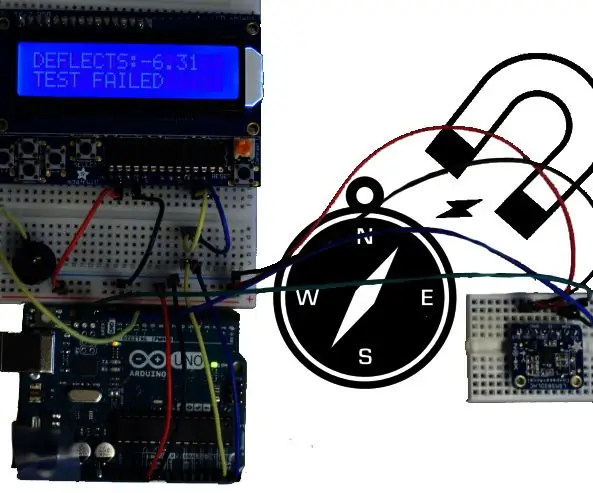
İçindekiler:
- Yazar John Day [email protected].
- Public 2024-01-30 13:18.
- Son düzenleme 2025-01-23 15:13.
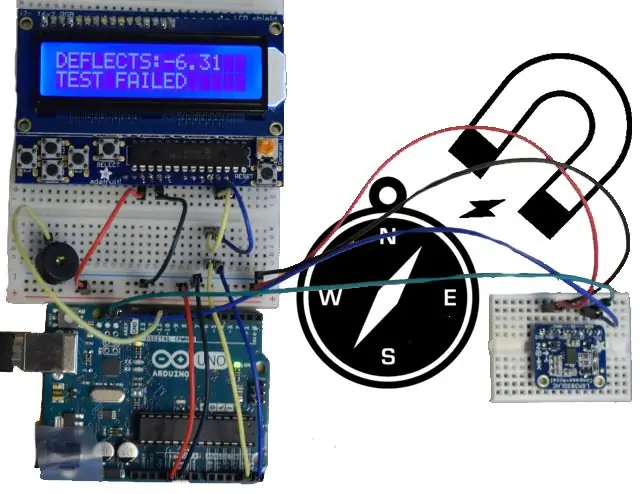

Güçlü mıknatıslar uçakta taşınabilir mi? Çok sayıda mıknatıs gönderiyoruz ve manyetik malzemelerin özellikle uçakta nakliyesi için belirli düzenlemeler var. Bu makalede, gönderinizin tüm nakliye yönetmeliklerine uygun olduğundan emin olmak için manyetik malzemelerden Hava Gönderileri için kendi Milligaussmetrenizi nasıl yapabileceğinizi araştırıyoruz! Bu cihaz, diğer uygulamalarda da eğlenceli/faydalı olabilecek çok küçük manyetik alanları algılayabilir.
Konuyla ilgili bazı iyi bilgiler için bu makaleye göz atın - bu cihaza neden ihtiyacımız olduğuna dair iyi bir giriş sağlayacaktır!
Gereçler
Arduino
Üç eksenli ivmeölçer+manyetometre
zil
Ekran kartı
Breadboard'lar ve teller
Adım 1: Parçaları Birleştirin




Tüm bileşenleri bir araya getirin! Kullandığımız ekran, panoya lehimlenmesi gereken çeşitli bileşenlerle birlikte geliyor. Paketle birlikte gelen talimatları izleyin!
Arduino'yu, sensörü ve ekranı birbirine bağlamak için devre tahtaları kullandık, ancak onları da kabloyla bağlayabilirsiniz!
Ayrıca, eklediğimiz bağlantı şemasını kontrol ettiğinizden emin olun.
Arduino'dan gelen gücü ve toprağı sensöre ve ekrana bağlayın.
Arduino'dan sensöre giden iki kablo seri iletişimi sağlar ve Arduino'dan gelen iki kablo da aynı şeyi yapar.
Alan yönergelerimiz için çok güçlüyse bip sesi çıkaran bir sesli uyarı ekledik.
Adım 2: Kodu Bilgisayara Takın
Ardından, Arduino'yu programlamamız gerekiyordu. İşte cihazın kodunun bir bağlantısı. Kodu bir metin dosyası olarak kaydedin.
Bir Arduino'nun nasıl kurulacağı/yapılandırılacağı hakkında bazı harika Talimatlar bulabilirsiniz, ancak burada yaptığımızın kısa bir özeti:
Arduino'yu bilgisayara takın ve Arduino yazılımını indirin
Arduino programını aç
Yüklemek istediğiniz dosyayı (skeç) açın - Arduino programlarına eskiz denir. Kaydedilen metin dosyasını yükleyin (yukarıdaki bağlantı)
Çizim menüsüne gidin ve "Doğrula/Derle"ye tıklayın. Bu, herhangi bir sorun olup olmadığını kontrol edecektir.
Çizim menüsüne gidin ve "Yükle" ye tıklayın.
Viola, kod Arduino'da olmalı ve kalibre edilmeye hazır olmalıdır (sonraki adım).
Adım 3: Kalibrasyon




Cihaza güç uygulayın. Videoda sadece dizüstü bilgisayara taktık, ancak pillerle de çalıştırabilirsiniz.
Güç açıldıktan sonraki ilk 15-20 saniye için bir kalibrasyon yapmamız gerekiyor. Bu sensörler mükemmel değil, bu yüzden "sıfırlamamız" gerekiyor. Cihazı yatay bir yüzey üzerinde düz tutarak bu süre içerisinde 360 derece döndürerek kalibrasyonu tamamlayınız.
Kalibrasyon tamamlandığında, ekran X okunun (sensör kartındaki) gösterdiği yönü 0 ile 359 arasında bir sayı olarak göstermelidir. Sensörü kuzeyi gösterene kadar çevirin ("sıfır" okuma).
Başlıkta sıfırlamak için SEÇ düğmesine basın. Bazen bunu bir kereden fazla yapmak yardımcı olur. Şimdi, sıfırlanmış okuma kaymadığı sürece mıknatısları ölçebilirsiniz. Yakında herhangi bir mıknatıs olmadan biraz sürüklenirse, tekrar sıfırlayabilirsiniz.
Adım 4: Test Edin



Sensörü sıfırladıktan sonra yakınına güçlü bir mıknatıs yerleştirerek test edin!
Mıknatısı/gönderiyi sensörün 7 fit doğusuna veya batısına yerleştirin ve yavaşça döndürün. Arduino, 2 dereceden fazla bir pusula yön değişikliği algılarsa, bip sesi çıkarmalıdır. mıknatısın hava yoluyla gönderilemeyecek kadar güçlü olduğunu gösterir. Ekran ayrıca bize başarısız olduğunu söylüyor!
Bunu dışarıda yapmak zorunda kaldık çünkü binamız sensör kalibrasyonunu bozabilecek güçlü mıknatıslarla dolu!
Önerilen:
Arduino Sıcaklık ve Nem Ölçüm Sistemi - Teknik Joe: 3 Adım

Arduino Sıcaklık ve Nem Ölçüm Sistemi | Technic Joe: Arduino ile iki işe yaramaz oyun yaptıktan ve onları oynayarak zamanımı boşa harcadıktan sonra Arduino ile faydalı bir şey yaratmak istedim. Bitkiler için bir sıcaklık ve hava nemi ölçüm sistemi fikri aklıma geldi. Projeyi biraz mo yapmak için
Atalet Ölçüm Birimi Kullanmanın Bir Yolu ?: 6 Adım

Atalet Ölçüm Birimi Kullanmanın Bir Yolu ?: İçerik: Bir evin içinde kendi kendine hareket ettirmek istediğim bir robotu eğlence için yapıyorum. Uzun bir iş ve adım adım yapıyorum. Bu konuda zaten 2 talimat yayınladım: biri tekerlek kodlayıcı yapmakla ilgili, diğeri
Arduino için Diy Dc Güç Ölçüm Modülü: 8 Adım

Arduino için Diy Dc Güç Ölçme Modülü: Bu projemizde Arduino kullanarak dc güç ölçüm modülünün nasıl yapıldığını göreceğiz
Kızılötesi Temassız Sıcaklık Ölçüm Kiti: 9 Adım

Kızılötesi Temassız Sıcaklık Ölçme Kiti: 2020'de Yeni Yıl başlangıcında ani bir salgın dünyayı zayi etti Maske, termometre tabancası
Arduino için DIY Güç Ölçüm Modülü: 9 Adım (Resimlerle)

Arduino için DIY Güç Ölçüm Modülü: Herkese merhaba, umarım harikasınızdır! Bu talimatta size bu Güç ölçer / Wattmetre modülünü bir Arduino kartıyla kullanmak için nasıl yaptığımı göstereceğim. Bu güç ölçer, DC Yük tarafından tüketilen gücü hesaplayabilir. Güçle birlikte,
